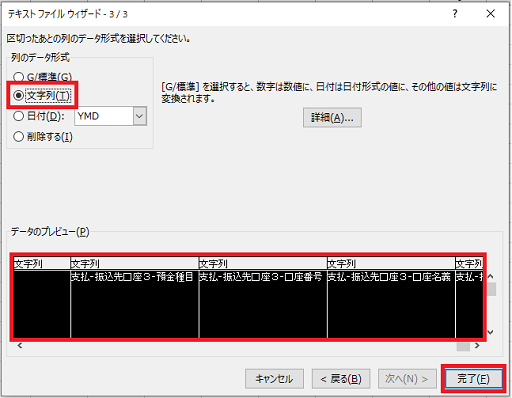基本情報をCSV(JSON)ファイルで切り出し他の関与先企業でCSV(JSON)
ファイルを読み込みます。
なお、基本情報の切り出し・読み込みは、各画面右上の[CSV(JSON)切出し]アイコ
ン、[CSV読込み]アイコンから行えます。
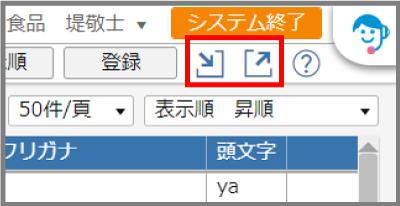
1.以下の情報の切り出し・読み込みができます。
(1) 取引先
(2) 科目別課税区分一覧
(3) 仕訳辞書
(4) 商品 ※販売管理機能を利用している場合のみ
2.複写の方法(上書き、追加等)は、以下の通りです。
(1) 科目別課税区分一覧、仕訳辞書
複写先のデータを複写元のデータですべて置き換えます。
(「上書き」となります。もともとあったデータはすべて削除されます)
(2) 取引先
①複写先と複写元で取引先コード、取引先名とも同一の場合
複写先のデータを複写元のデータで置き換えます。(上書き)
②複写先と複写元の取引先コードが同一で、取引先名が異なる場合
複写先のデータを優先します。(複写されません。)
③複写先に複写元の取引先コードが存在しない場合
複写先のデータに複写元のデータを追加します。
(3) 商品
複写先のデータに複写元のデータを追加します。
①「同一コードの台帳を上書きする」にチェックがついている場合
複写先と複写元の商品コードが同一の場合、上書きます。
②「同一コードの台帳を上書きする」にチェックがついていない場合
複写先と複写元の商品コードが同一の場合でも、複写先のデータを優先します。
(複写されません。)
3.取引先、商品を切り出して追加・訂正を行う際は、法人番号など桁数の大きな数値が指数表記されるのを回避するため、以下の手順でお願いします。
(1) Excelを起動します。(CSVファイルを直接開かないでください。)
(2) [ファイル]をクリックし、[開く]を選択します。
(3) 切り出したCSVファイルを選択し、[開く]をクリックします。
(4) インポートウィザードが表示されます。次の手順に従ってください。
①「元のデータ形式」は「コンマやタブなどの区切り文字によって・・・」を選択して[次へ]をクリックします。
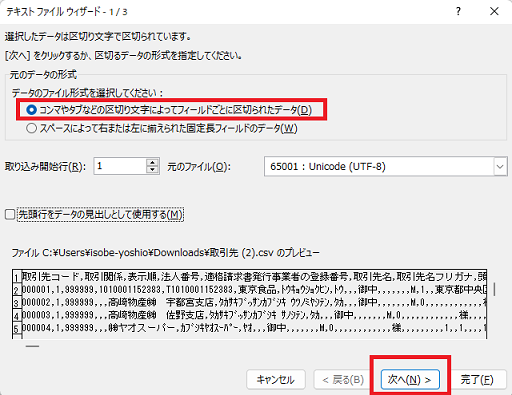
②「区切り文字」は「コンマ」にチェックし、[次へ]をクリックします。
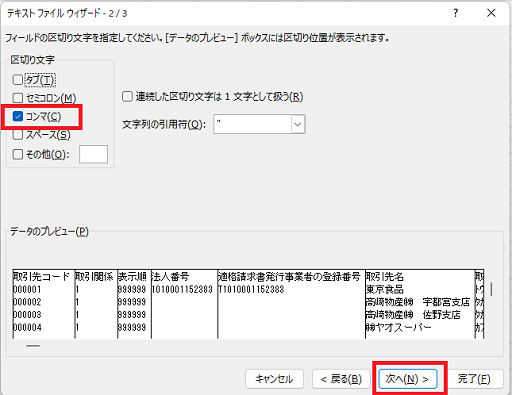
③データのプレビュー画面で、すべての列を選択して黒色反転させます。
(Shiftキーを押しながら左右のスクロールバーを右端まで移動させて一括選択します。)
「列のデータの形式」で「文字列」を選択し、[完了]をクリックします。